

By アデラD.ルイ, Last updated: May 7, 2021
あなたができる方法を知りたい Windows Old Windows10を復元する? もしそうなら、この記事はあなたのためです。 この投稿では、Windows10コンピューターでWindows.oldから削除されたファイルを復元する簡単な方法を紹介します。
更新するのはとても簡単です Windows 10コンピューター。 そして、その最良の部分は、ファイルを失うことなく、実際にWindows10を更新できることです。 ただし、Windows 10を更新しようとした一部の人にとっては、処理中および処理後にファイルの一部が失われました。 これが上の記事です Windows10のアップデートでハードドライブがワイプされたのを修正、参照にも使用できます。
したがって、特定のファイルを検索できず、Windows 10コンピューターを更新した後でそのファイルを見つけることができなかった場合は、ファイルを復元する必要があります。
ここで何が起こるかというと、更新後に失われたファイルが実際にWindowsに送られているということです。 古いフォルダ。 そのため、それらをコンピューターに復元する方法をすばやく簡単に説明します。
パート1。Windowsの古いWindows10を復元する:Windowsの古いフォルダーについてもっと知るパート2。Windowsの古いWindows10ファイルを復元するための最良の方法FoneDogデータ回復パート3。Windowsの古いWindows10の削除されたファイルを復元する他の方法パート4。アップグレードが完了したら、Windows Old Windows10を削除します。
つまり、古いバージョンのWindows 10コンピューターを更新すると、Windows.oldフォルダーという名前の新しいフォルダーが作成されます。 これは、更新前の古いバージョンからのすべてのデータが保存される場所であるために発生します。 したがって、新しいバージョンの外観が気に入らない場合は、古いバージョンのWindowsコンピューターを簡単に復元できます。
ほとんどの場合、このフォルダにはシステムファイルが含まれています。 ただし、Windows 10コンピューターの更新後に一部のファイルを失った場合は、Windows.oldフォルダーをチェックして、それらのファイルが存在するかどうかを確認できます。
ただし、Windows.oldフォルダーについてもうXNUMXつ知っておく必要があります。 そして、それはこのフォルダがあなたのWindowsコンピュータに非常に長い間残っていないという事実です。 これは、システムのストレージスペースも消費しているためです。 そして、ここにあなたが遭遇するかもしれないXNUMXつの主要なシナリオがあります。
Windowsの古いWindows10ファイルを復元できるようにするための最良の方法のXNUMXつは、サードパーティのアプリケーションを使用することです。 そして、あなたのコンピュータから失われたファイルを回復することになると、 FoneDogデータ復旧 は、多くのユーザーに最適で最も推奨されています。
FoneDog Data Recoveryは、ビデオ、電子メール、オーディオ、画像、ドキュメントなど、コンピューターから失われたファイルを復元できるデータ回復ツールです。 それとは別に、メモリカード、ハードドライブ、フラッシュドライブなどの外部デバイスから、さらにはMacコンピュータから、失われたファイルを回復することもできます。 の記事について USBフラッシュドライブから削除されたファイルを回復する、クリックして表示します。
このツールも非常に使いやすく、それを示すために、ここに簡単にたどることができるクイックガイドがあります。
ステップ1:ファイルの種類と場所を選択する
FoneDog Data RecoveryツールをWindowsコンピューターに正常にダウンロードしたら、先に進んで起動します。 次に、プログラムのメインページで、先に進み、復元するファイルの種類を選択してから、ファイルが削除された場所を選択します。

ステップ2:Windows PCをスキャンします
次に、これらの必要なオプションを選択した後、先に進んで[スキャン]ボタンをクリックします。 このパートでは、XNUMXつのスキャンモードから選択できます。 XNUMXつはクイックスキャンによるもので、もうXNUMXつはディープスキャンによるものです。 ただし、ディープスキャンプロセスを選択すると、完了するまでに時間がかかりますが、後で確実により多くの結果が得られることを覚えておく必要があります。

ステップ3:スキャンコンテンツをチェックアウトし、復元するデータを選択します
そして、スキャンデータが完了したら、先に進んで結果を確認できます。 このようにして、Windows10コンピューターで復元したい適切なアイテムがあるかどうかを確認できます。 また、検索フィールドを使用して、回復するために探している特定のファイルを見つけることができます。
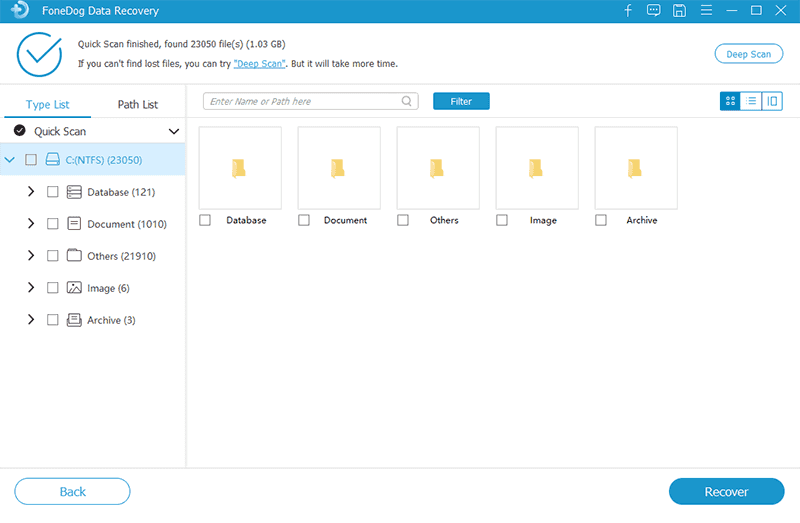
ステップ4:選択したファイルを回復する
そして、復元したいすべてのファイルのマークダウンが完了したら、次に進み、画面のすぐ下にある復元ボタンをクリックします。 これにより、選択したすべてのファイルを復元するプロセスが開始されます。 今、あなたが今しなければならないのは、プロセスが完了するのを待つことだけです。

Windows.old Windows 10ファイルを復元する別の方法として、手動で復元することもできます。 Windows 10コンピューターを更新し、ファイルが不足していることがわかった後で、この方法を試してみることもできます。
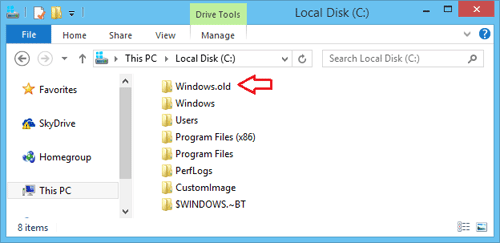
ステップ1:先に進み、Windowsコンピューターでファイルエクスプローラーを起動します。
ステップ2:次に、先に進んでWindows.oldフォルダーを開きます。 次のパスを入力して開くことができます:C:\\ Windows.old
ステップ3:次に、ユーザー名が含まれているフォルダーに移動できるようになります。 そこから、先に進んで復元するファイルを選択できます。
ステップ3:次に、必要なファイルを選択してから、目的の場所に移動します。
ステップ4:また、探しているファイルが見つからない場合に備えて、すべての隠しファイルを表示するためのフォルダオプションを利用できます。
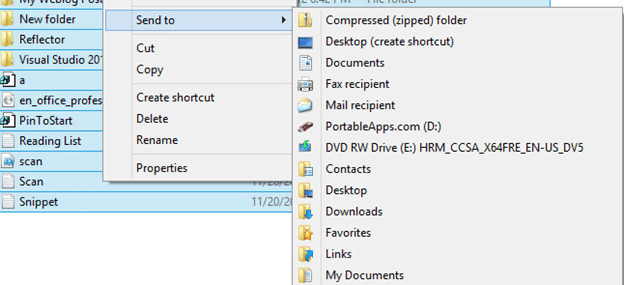
Windows 10のアップグレードにすべて満足していて、コンピューターの一部のスペースをクリーンアップしたい場合は、コンピューターのWindows.oldフォルダーを削除することを選択できます。これにより、コンピューターのスペースが解放される可能性があります。 そして、あなたがそれをするために、あなたが従う必要があるステップはここにあります。
手順1:Windowsコンピューターの検索バーを起動し、ディスククリーンアップを入力して、[ディスククリーンアップ]を選択します。
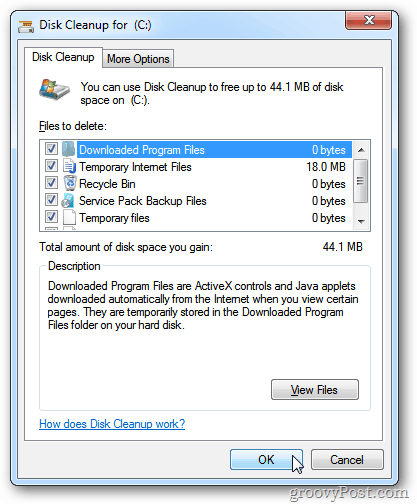
ステップ2:その後、先に進み、からCドライブを選択します ディスクのクリーンアップ ページをクリックし、[OK]ボタンをクリックします。
ステップ3:次に、[以前のWindowsインストール]オプションをクリックし、関連するすべてのオプションも選択していることを確認します。 完了したら、先に進んで、小さなウィンドウ画面の下にある[OK]ボタンをクリックします。
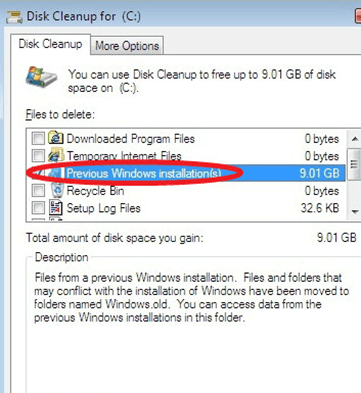
人々はまた読むWindowsがディスクにアクセスできない場合の対処方法最高のUSBパーティションツールに関する完全ガイド
Windowsの古いWindows10を復元できることは、それほど難しいことではありません。 必要なのは適切なツールだけです。そうすれば、先に進んでそれらのファイルを回復することができます。 しかし、本当にすばやく簡単に手助けするために、FoneDog DataRecoveryソフトウェアを使用することを強くお勧めします。
コメント
コメント
人気記事
/
面白いDULL
/
SIMPLE難しい
ありがとうございました! ここにあなたの選択があります:
Excellent
評価: 4.7 / 5 (に基づく 66 評価数)